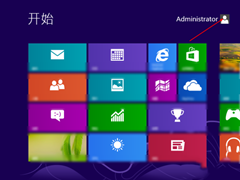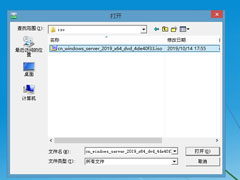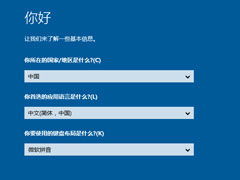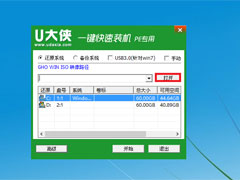Windows2008R2下更改桌面图标有妙招
时间:2012-11-21 来源:系统下载之家官网
相信已经安装Windows2008R2的朋友都会发现了这么一个问题,那就是我们没有办法通过常规步骤来更改桌面图标,这时候该怎么办呢?通常我们可以通过个性化配置里的更改桌面图标来选择显示那些特殊的 Windows 桌面图标,如:"计算机"文件夹、个人文件夹、"网络"等等。但是现在面对桌面孤零零的"回收站",我们素手无策!难道 Windows Server 2008 R2 不支持显示桌面图标么?
小编查找了系统帮助,找到了一些线索!根据帮助提示,执行"单击打开"个性化""这一操作,提示"此版本的 Windows 未提供个性化功能",God!难道为了修改桌面图标还要安装"桌面体验"不成?这玩笑开大了!
其实在寻找帮助文档前,gOxiA 就已经找到了启动"更改桌面图标"的设置程序,还记得从 Windows Vista 开始 Windows 的开始菜单有什么变化么?OK,现在单击 Windows Server 2008 R2 的"开始"看看!
记得 小编早先写过的一些日志里曾提到过"搜索程序和文件"功能,这是一个强大的功能,在这里输入你想要知道或得到的关键词或句子,内置的 Windows Search 就会给出你相关的结果,相当的丰富!并且也很准确!
现在我们就在"搜索程序和文件"里键入我们想要搜索的信息,"更改桌面图标"中"图标"是关键词,如果是英文系统可以输入"icon",接下来看看会出现什么结果!
"搜索程序和文件"找到了与图标有关的相关信息,其中"显示或隐藏桌面上的通用图标"便是我们要找大的结果,单击它。就可以启动"更改桌面图标"的设置程序!下来,我们就可以根据需要在桌面上显示这些图标了!
今后我们要多灵活地使用"搜索程序和文件"这一功能,"运行"功能之所以从开始菜单去除看来还是有一定道理和依据的!
相关信息
-
-
2020/12/28
win8系统怎么关机 -
2020/07/13
怎么安装原版Windows server 2008?U盘安装很省心 -
2020/07/13
U盘如何安装原版Windows server 2019?
-
-
硬盘安装原版Windows server 2016教程介绍
众所周知,安装系统有很多方法,但其中也就只有硬盘安装和U盘安装比较多人使用,之前呢,小编也为大家介绍了使用U盘安装原版Windows server 2016的方法,硬盘的没有介绍,所以今天小编...
2019/10/22
-
U盘怎么安装原版Windows server 2016?
相信熟悉服务器操作系统的朋友都知道,微软发布的Windows Server 2016,可以理解为服务器版的Windows 10,它的整个核心架构定型稳定,是很多用户都非常喜欢的服务器系统。那么,U盘怎...
2019/10/22
系统教程栏目
栏目热门教程
- 1 原版Windows server 2012怎么安装?硬盘安装原版Windows server 2012教程
- 2 win8系统怎么关机
- 3 怎么安装原版Windows server 2008?U盘安装很省心
- 4 U盘怎么安装原版Windows server 2016?
- 5 如何安装原版Windows server 2012?U盘安装原版Windows server 2012方法
- 6 硬盘安装原版Windows server 2019的方法步骤
- 7 硬盘安装原版Windows server 2016教程介绍
- 8 U盘如何安装原版Windows server 2019?
- 9 怎么安装原版Windows server 2008?U盘安装原版Windows server 2008教程
- 10 原版Windows server 2008如何安装?硬盘安装原版Windows server 2008教程
人气教程排行
- 1 win10系统激活工具推荐
- 2 打开office显示:你的office许可证有问题,你可能是盗版软件的受害者怎么办?
- 3 2021索尼imx传感器天梯图 imx传感器天梯图排行榜2021
- 4 vivo手机可以安装华为鸿蒙系统吗?vivo鸿蒙系统怎么申请?
- 5 Win10 21H1值得更新吗 到底要不要升级到21H1
- 6 百度网盘内容有违规内容无法下载怎么办?百度网盘内容有违规内容无法下载解决办法
- 7 鸿蒙系统到底好不好用?鸿蒙系统的优点和缺点介绍
- 8 Win10 21H1和20H2哪个好 21H1和20H2系统详细对比
- 9 系统开机提示“please power down and connect the...”怎么办?
- 10 剪映Windows电脑专业版的草稿默认保存路径在哪?
站长推荐
热门系统下载
- 1 Windows 10 微软官方安装工具
- 2 微软 MSDN原版 Windows 7 SP1 64位专业版 ISO镜像 (Win7 64位)
- 3 微软MSDN 纯净版 Windows 10 x64 21H2 专业版 2022年4月更新
- 4 微软MSDN 纯净版 Windows 10 x64 22H2 专业版 2022年10月更新
- 5 微软 MSDN原版 Windows 7 SP1 64位旗舰版 ISO镜像 (Win7 64位)
- 6 微软 MSDN原版 Windows 7 SP1 32位专业版 ISO镜像 (Win7 32位)
- 7 微软MSDN 纯净版 Windows 10 x86 22H2 专业版 2022年10月更新
- 8 微软 MSDN原版 Windows XP SP3 32位专业版 ISO镜像
- 9 微软 MSDN原版 Windows 7 SP1 32位旗舰版 ISO镜像 (Win7 32位)
- 10 微软MSDN Windows 10 x64 20H2 2020年10月更新19042.631